Page 1

РУКОВОДСТВО
ПОЛЬЗОВАТЕЛЯ
LED LCD-Монитор
(LED-Монитор*)
* LED-мониторы LG — это ЖК-мониторы со светодиодной подсветкой.
Перед началом эксплуатации устройства внимательно
ознакомьтесь с данным руководством и сохраните его для
будущего использования.
МОДЕЛЬ LED LCD MONITOR
Cерия 20MK4
Cерия 22MK4
www.lg.com
Page 2
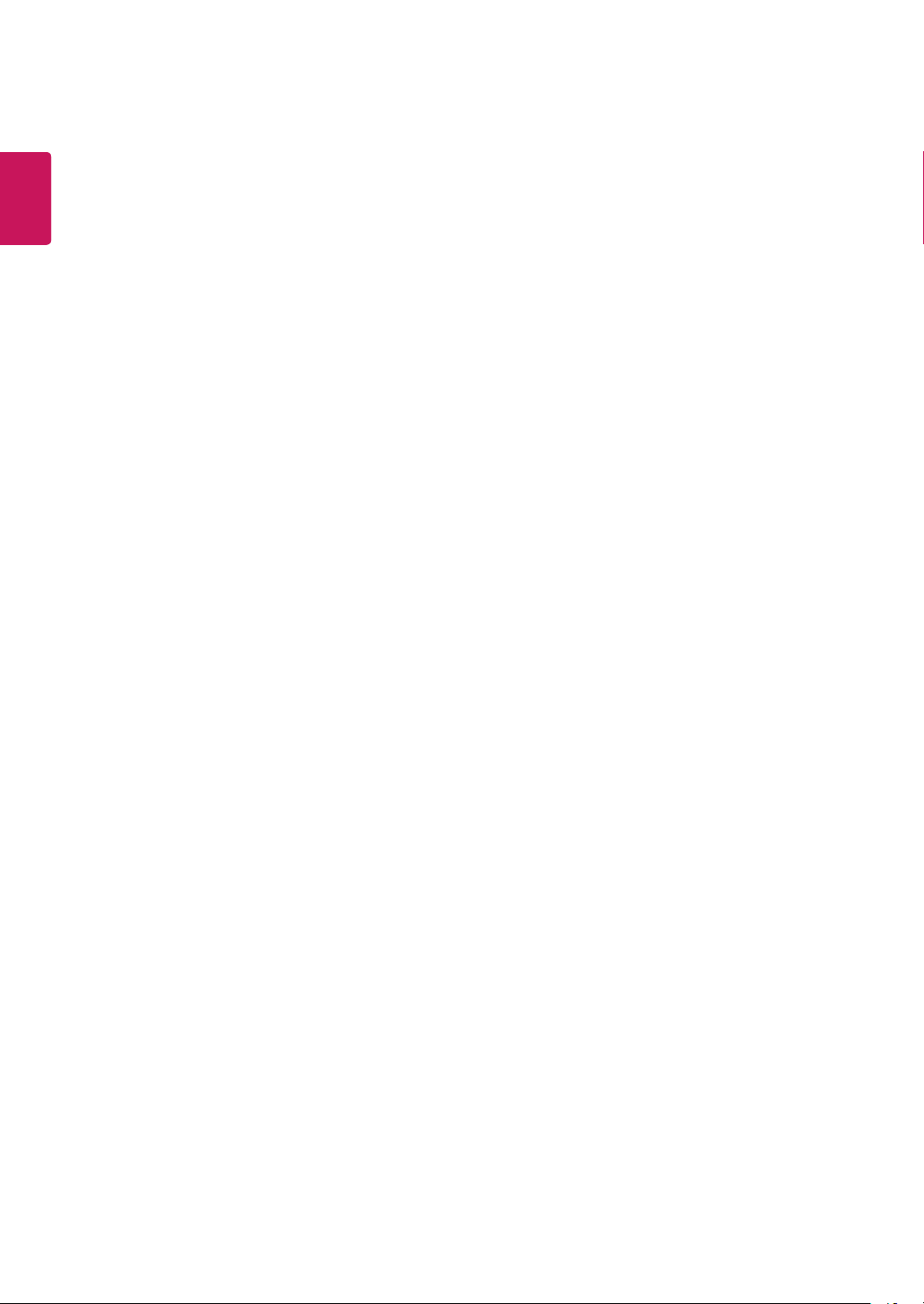
2
РУССКИЙ
RUS
СОДЕРЖАНИЕ
ЛИЦЕНЗИЯ -------------------------- 3
СБОРКА И ПОДГОТОВКА ----- 4
- Комплект поставки --------------------------- 4
- Поддерживаемые драйверы и
программное обеспечение ----------------- 5
- Описание компонентов и кнопок --------- 6
Использование кнопки-джойстика
Входные разъемы
- Перемещение и поднятие монитора --- 8
- Установка монитора ------------------------- 9
Установка основания подставки
Установка на столе
Крепление на стене
СПОСОБЫ ПОДКЛЮЧЕНИЯ
МОНИТОРА ----------------------- 13
- Подключение к PC --------------------------- 13
Подключение D-SUB
ПОЛЬЗОВАТЕЛЬСКИЕ
НАСТРОЙКИ ---------------------- 14
УСТРАНЕНИЕ
НЕИСПРАВНОСТЕЙ ----------- 18
ТЕХНИЧЕСКИЕ
ХАРАКТЕРИСТИКИ ------------ 19
- Предустановленный режим
(Разрешение) -------------------------------21
Page 3
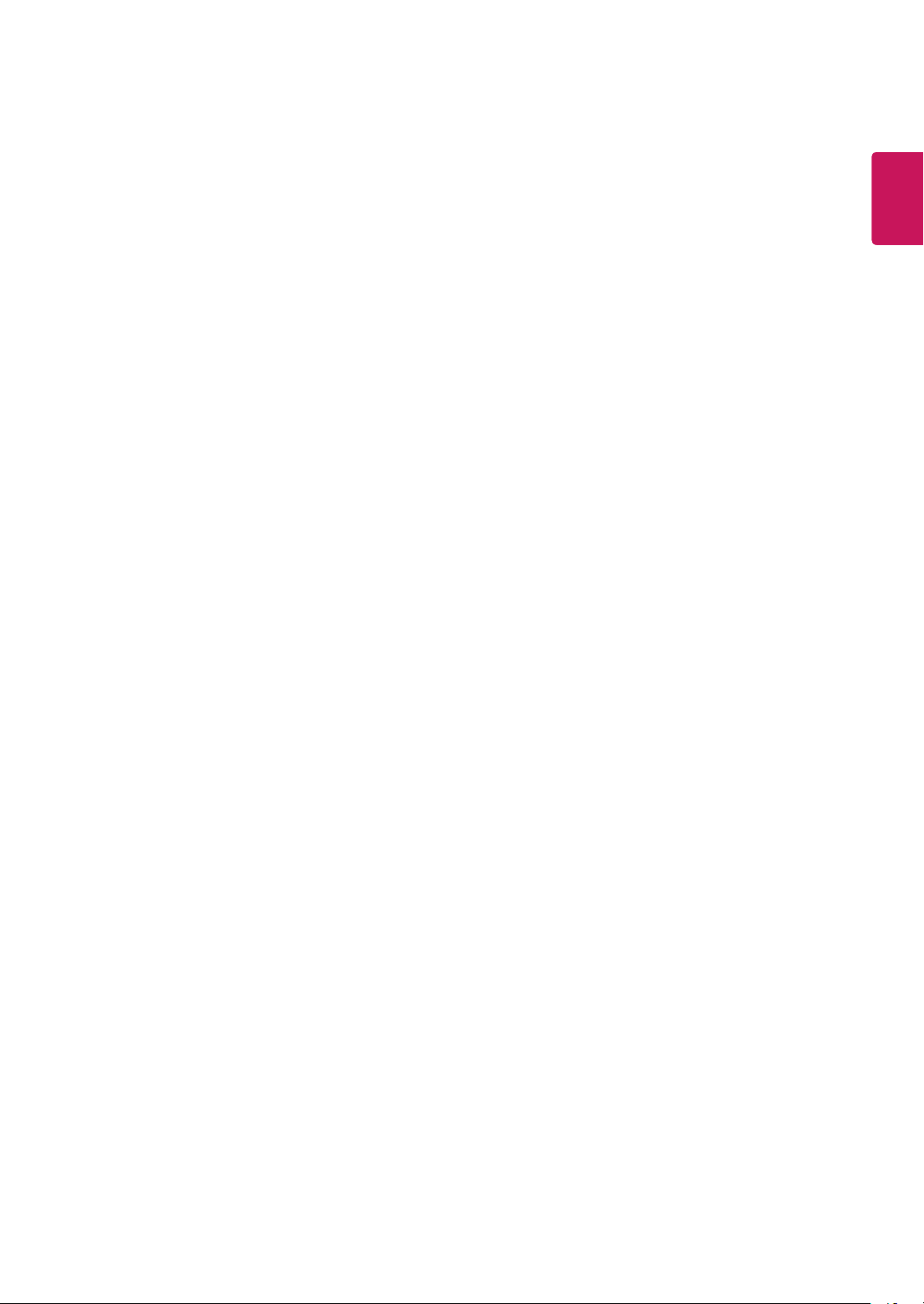
3
ЛИЦЕНЗИЯ
Предоставляемые лицензии различаются в зависимости от модели. Дополнительную информацию о
лицензиях вы можете найти по адресу www.lg.com.
РУССКИЙ
RUS
Следующая информация распространяется только на мониторы, продаваемые на европейском
рынке и соответствующие положениям Директивы ErP:
* Данный монитор настроен на автоматическое выключение по истечении 4 часов после активации
дисплея, в случае, если на протяжении указанного времени каких-либо действий с дисплеем не
производилось.
* Для отключения данной настройки установите «Выкл.» в соответствующей опции экранного меню
Automatic Standby (автоматический переход в спящий режим)”.
Page 4
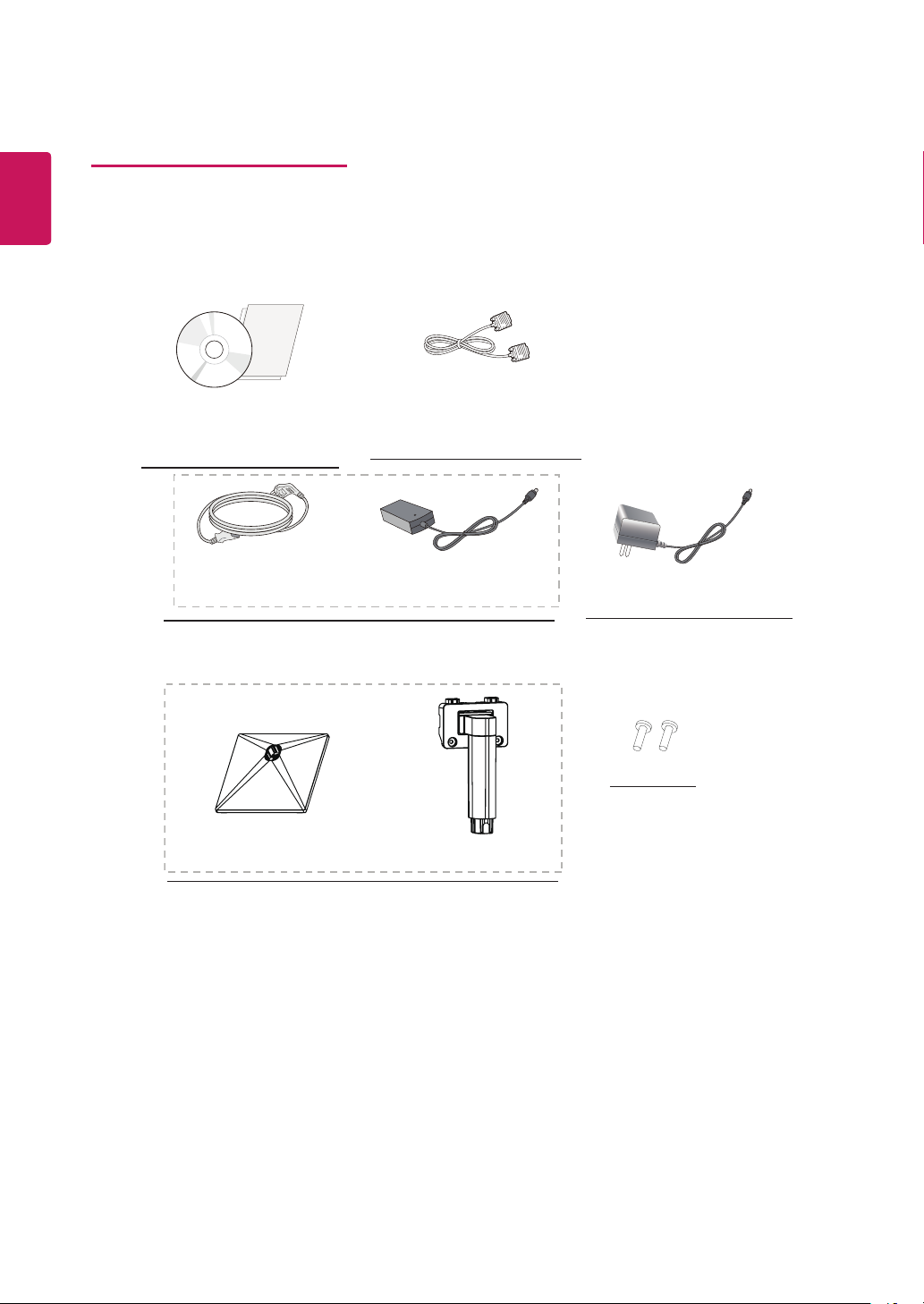
4
СБОРКА И ПОДГОТОВКА
РУССКИЙ
RUS
Комплект поставки
До начала эксплуатации монитора, проверьте наличие в коробке указанных компонентов. В случае
отсутствия компонентов, обратитесь в магазин, в котором был куплен этот товар. Внешний вид
устройства и компонентов может отличаться от изображения ниже.
CD-диск (руководство
пользователя) / краткое
руководство
(в зависимости от страны)
Шнур питания
(в зависимости от страны)
Кабель D-SUB
(в зависимости от страны)
и
AC-DC Адаптер
AC-DC Адаптер
(в зависимости от страны)
2 винта
Стойка Основание подставки
Page 5

5
ВНИМАНИЕ!
Для обеспечения безопасности и оптимальных эксплуатационных качеств устройства
y
используйте только фирменные детали.
В противном случае при повреждении или получении травм гарантия на данное устройство не
y
распространяется.
yРекомендуется использовать компоненты, входящие в комплект поставки.
yПри использовании обычных кабелей, не сертифицированных компанией LG, изображения на
экране могут не отображаться, или на изображениях могут появляться шумы.
ПРИМЕЧАНИЕ
Внешний вид компонентов может отличаться от показанного на рисунке.
y
Характеристики продукции могут быть изменены в целях улучшения без предварительного
y
уведомления.
Для покупки дополнительных принадлежностей обратитесь в магазин электроники, интернет-
y
магазин или в магазин, где было приобретено устройство.
Поддерживаемые драйверы и программное обеспечение
Проверьте драйверы и программное обеспечение, поддерживаемые вашим продуктом, и см.
руководство на компакт-диске, которое входит в комплект поставки продукта.
Драйверы и программное обеспечение Приоритет установки Cерия 20MK4
Драйвер монитора Рекомендуется O
OnScreen Control Рекомендуется O
Cерия 22MK4
РУССКИЙ
RUS
yТребуется и рекомендуется: можно загрузить и установить последнюю версию с прилагаемого
компакт-диска или с веб-сайта LGE (www.lg.com).
yДополнительно: можно загрузить и установить последнюю версию с веб-сайта LGE (www.lg.com).
Page 6
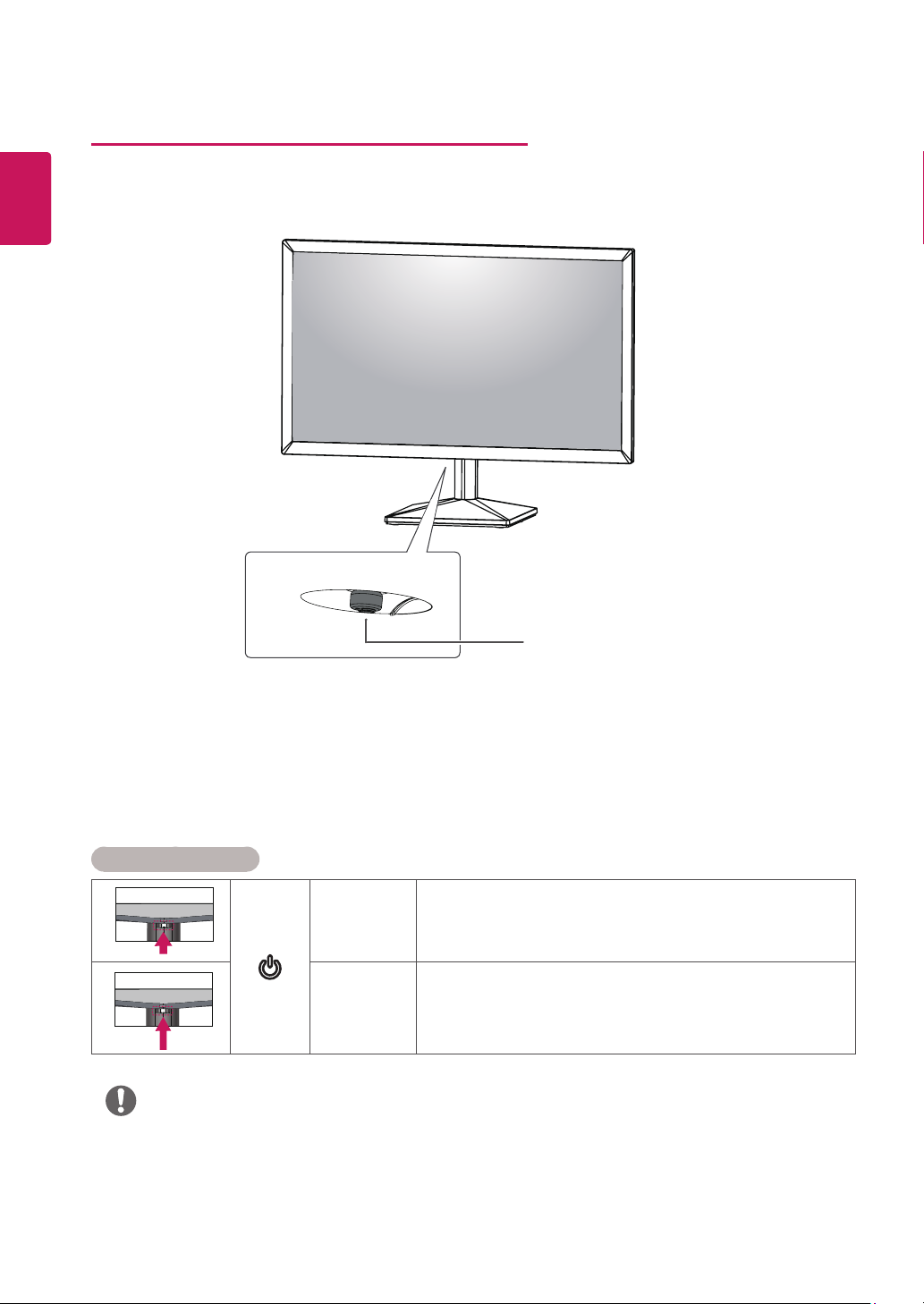
6
РУССКИЙ
RUS
Описание компонентов и кнопок
Кнопка-джойстик
Использование кнопки-джойстика
Вы можете легко управлять функциями монитора, нажимая кнопку-джойстик или перемещая ее
пальцем влево/вправо.
Основные функции
Включение
питания
Выключение
питания
ПРИМЕЧАНИЕ
yКнопка-джойстик расположена в нижней части монитора.
Однократно нажмите кнопку-джойстик пальцем, чтобы включить
монитор.
Однократно нажмите и удерживайте кнопку-джойстик пальцем,
чтобы выключить монитор.
Page 7
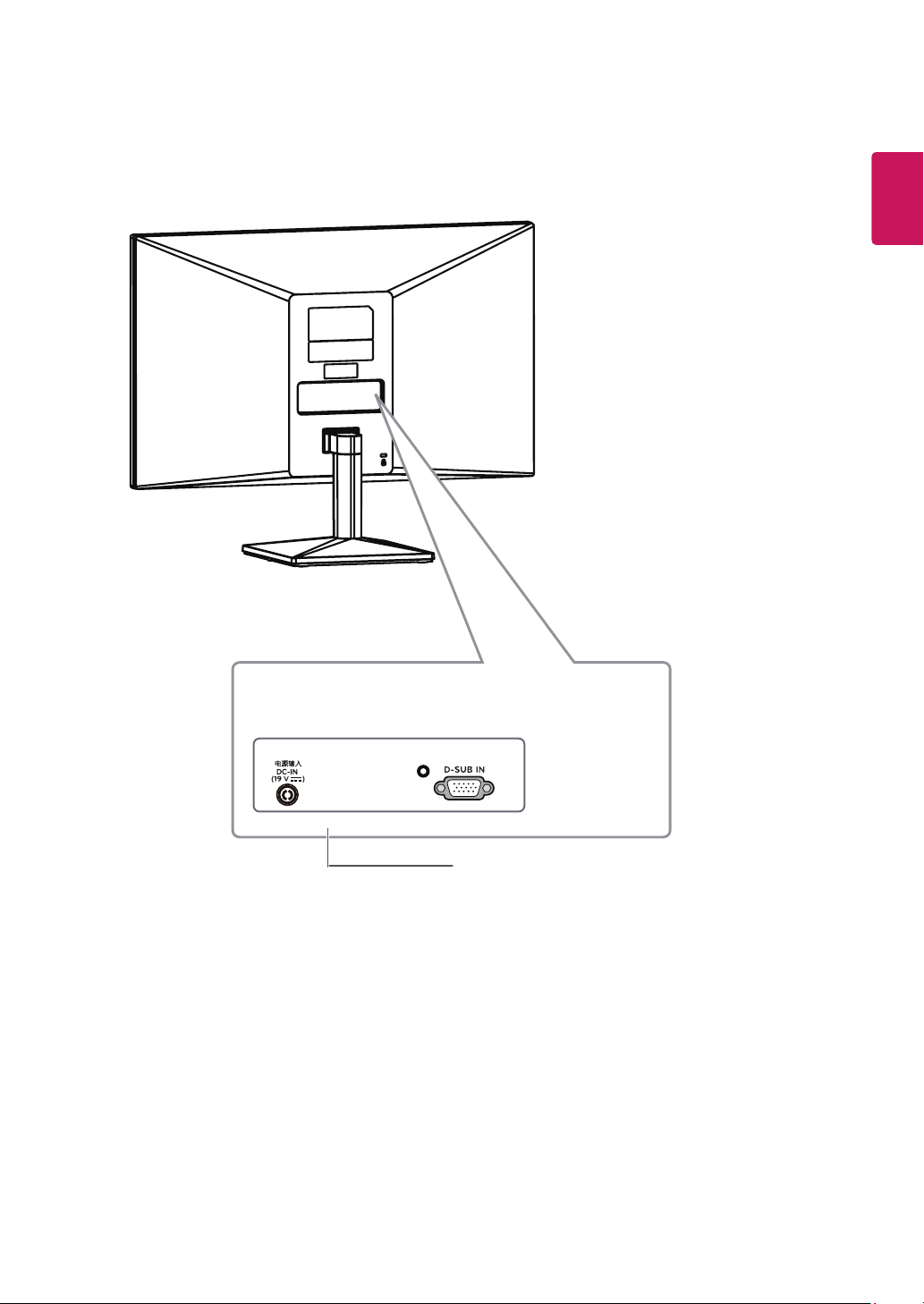
7
Входные разъемы
РУССКИЙ
RUS
Панель подключения (См. стр.13)
Page 8

8
РУССКИЙ
RUS
Перемещение и поднятие
монитора
Перед перемещением или поднятием монитора
соблюдайте следующие инструкции во
избежание повреждения и для обеспечения
безопасной транспортировки независимо от
типа и размера монитора.
Монитор рекомендуется перемещать в
y
оригинальной коробке или упаковочном
материале.
Перед перемещением или поднятием
y
монитора отключите кабель питания и все
остальные кабели.
Крепко удерживайте верхнюю и нижнюю
y
части монитора. Не касайтесь самой
панели.
При удерживании монитора экран должен
y
быть направлен в другую сторону от вас,
чтобы избежать появления царапин.
ВНИМАНИЕ!
Старайтесь не прикасаться к экрану
y
монитора. Это может привести к
повреждению всего экрана или отдельных
пикселов, отвечающих за формирование
изображения.
yПри использовании монитора без
подставки, кнопка-джойстик может стать
причиной неустойчивости монитора, что
может привести к наклонению и падению,
повреждению устройства, а также к
нанесению вам травм. Кроме того, это
может стать причиной некорректной работы
кнопки-джойстика.
Избегайте сотрясений и вибрации
y
монитора во время его перемещения.
При перемещении монитора держите его
y
вертикально, не ставьте его на бок и не
наклоняйте влево или вправо.
Page 9

9
Установка монитора
Установка основания подставки
1
ВНИМАНИЕ!
Чтобы защитить экран, положите под
y
него мягкую ткань.
2
3
4
ПРЕДУПРЕЖДЕНИЕ!
yВо избежание повреждения пальцев и ног
при монтаже опоры и основания следует
держаться за основание.
ВНИМАНИЕ!
yРисунки в данном документе представляют
общие действия и могут отличаться от
фактического продукта.
yНе переносите монитор в перевернутом
положении, удерживая его только за
основание подставки. Это может вызвать
падение монитора с подставки и привести к
травме.
yПеред поднятием или перемещением
монитора не касайтесь его экрана. Давление
на экран монитора может вызвать его
повреждение.
yНе наносите посторонние вещества (масла,
смазочные вещества и т. п.) на поверхность
винта при сборке устройства. (Это может
привести к повреждению устройства.)
y Чрезмерная нагрузка на крепежные винты
может привести к повреждению монитора.
Гарантия не распространяется на такие
повреждения.
РУССКИЙ
RUS
Крутящий момент винта: 10 – 12 кгс.
ПРИМЕЧАНИЕ
yПодставку можно разобрать, выполнив
указания по ее сборке в обратном порядке.
Page 10

РУССКИЙ
RUS
10
Установка на столе
Поднимите монитор и установите его
1
вертикально на столе.
Оставьте 100 мм (минимум) зазор от стены
для достаточной вентиляции.
100 мм
100 мм
Нажмите кнопку-джойстик в нижней части
3
монитора, чтобы включить его.
ВНИМАНИЕ!
Прежде чем передвигать или устанавливать
y
монитор, отсоедините провод питания.
Существует риск поражения электрическим
током.
100 мм
Подключите адаптер питания и кабель
2
питания к розетке.
и
100 мм
Page 11

11
ВНИМАНИЕ
При регулировке угла обзора не
придерживайте нижнюю часть рамки экрана
монитора, как показано на следующем
рисунке, так как это может привести к травме
пальцев.
Не касайтесь и не нажимайте на экран при
настройке угла обзора монитора.
Не следует держать устройство, как
показано на рисунке ниже. В этом положении
экран монитора может отсоединиться от
основания опоры и травмировать вас.
ПРИМЕЧАНИЕ
Для удобства работы наклон регулируется
вперед-назад в пределах от -5° до 20°.
20
Передняя часть
Использование системы безопасности
Kensington
Разъем системы безопасности Kensington
находится на задней панели монитора.
Дополнительную информацию об установке
и использовании см. в руководстве к системе
безопасности Kensington или на сайте
http://www.kensington.com.
Продевание кабеля системы безопасности
Kensington через монитор и отверстие в столе
Задняя часть
РУССКИЙ
RUS
.
ПРИМЕЧАНИЕ
Система безопасности Kensington
y
приобретается отдельно. Ее можно
приобрести в большинстве магазинов
электроники.
Page 12

РУССКИЙ
RUS
12
Крепление на стене
Для достаточной вентиляции обеспечьте
свободное расстояние 100 мм с каждой стороны
и сзади устройства. Подробные инструкции
по установке можно получить у дилера, см.
руководство по установке дополнительного
кронштейна для настенного крепления с
возможностью регулировки наклона Setup
Guide.
100 мм
100 мм
При необходимости установки монитора на
стену зафиксируйте монтажное крепление
(опциональная деталь) на задней поверхности
прибора.
При установке монитора с помощью крепления
для монтажа на стене (дополнительные детали)
надежно зафиксируйте крепление, чтобы
предотвратить падение монитора.
1 Использование винта, длина которого
превышает стандартную, может привести к
внутреннему повреждению монитора.
2 Использование ненадлежащего винта может
вызвать повреждение или падение продукта
со стены. В этом случае компания «LG
Электроникс» не несет ответственности за
причиненный ущерб.
Модель
Настенное
крепление (A x
B)
Стандартный
винт
Количество
винтов
Cерия 20MK4 Cерия 22MK4
75 x 75
M4
4
100 мм
100 мм
Настенное крепление (A x B)
y
A
B
ПРЕДУПРЕЖДЕНИЕ
Перед перемещением или установкой
y
монитора отключите кабель питания от
розетки. Несоблюдение этого правила может
привести к поражению электрическим током.
Установка монитора на потолок или
y
наклонную стену может привести к его
падению и получению серьезной травмы.
Следует использовать разрешенный LG
y
кронштейн для настенного крепления и
обратиться к местному поставщику или
квалифицированному специалисту.
Не затягивайте винты слишком сильно,
y
так как это может привести к повреждению
монитора и потере гарантии.
Следует использовать винты и настенные
y
крепления, отвечающие стандарту VESA.
Гарантия не распространяется на любые
повреждения или травмы в результате
неправильного использования или
использования неправильных аксессуаров.
Длина винта от наружной поверхности
y
задней крышки, должна быть не больше
8мм.
Следует использовать винты, указанные в
y
спецификации для винтов стандарта VESA.
Комплект кронштейна для настенного
y
крепления снабжается инструкцией по
монтажу и необходимыми комплектующими.
Настенный кронштейн является
y
опциональным. Дополнительные аксессуары
можно приобрести у местного поставщика.
Длина винтов может зависеть от кронштейна
y
для настенного крепления. Убедитесь, что
винты имеют правильную длину.
Дополнительную информацию см. в
y
руководстве к кронштейну для настенного
крепления.
Настенная прокладка
Задняя крышка
Настенная прокладка
Задняя крышка
Стандартный винт
Максимальная длинна 8мм
ПРИМЕЧАНИЕ
Page 13

13
СПОСОБЫ ПОДКЛЮЧЕНИЯ МОНИТОРА
Подключение к PC
Данный монитор поддерживает функцию
y
Plug & Play*.
* Plug & Play: функция, позволяющая PC
определять подключаемые к нему устройства
и настраивать их без вмешательства человека
и без выполнения конфигурации.
Подключение D-SUB
Передача аналогового видеосигнала с
компьютера на монитор. Подключите компьютер
к телевизору с помощью 15-контактного кабеля
D-sub, входящего в комплект поставки, как
изображено на рисунке.
РУССКИЙ
RUS
ПРИМЕЧАНИЕ
Использование кабеля D-sub для
y
подключения к Macintosh.
Адаптер Mac
y
Для компьютеров Apple Macintosh
используйте отдельный адаптерштекер для перехода с 15-контактного
D-SUB VGA разъема высокой плотности
(3-рядный) на прилагающийся
15-контактный 2-х рядный кабель.
Page 14

14
РУССКИЙ
RUS
ПОЛЬЗОВАТЕЛЬСКИЕ НАСТРОЙКИ
Вызов меню основного экрана
1 Нажмите кнопку-джойстик в нижней части монитора.
2 Перемещайте кнопку-джойстик вниз-вверх (▲/▼) и влево-вправо (◄/►), чтобы установить
параметры.
3 Нажмите кнопку-джойстик еще раз, чтобы Закройте основное меню.
Кнопка-джойстик
Кнопка Состояние меню Описание
Главное меню отключено
Главное меню включено
Главное меню отключено
◄
Главное меню включено
Главное меню отключено
►
Главное меню включено
Главное меню отключено
▲
Главное меню включено
Главное меню отключено
▼
Главное меню включено
Включение меню основного экрана.
Закройте основное меню.
(Для выключения монитора нажмите и удерживайте эту
клавишу)
Включение меню основного экрана.
Осуществляет функцию «Авто».
Включение меню основного экрана.
Отображение функции Настройки.
Отображение информации о текущем входе.
Выключение монитора.
Отображение информации о текущем входе.
Осуществляет вход в меню Режим изображения.
Функции главного меню
Выход
НастройкиАвто
Главное меню Описание
Настройки
Режим изображения
Авто
Отключить питание
Выход
Установка параметров экрана.
Для достижения оптимального качества
воспроизведения изображения выберите
необходимый режим отображения.
Для автоматической установки
оптимальных параметров изображения
нажмите кнопку Auto (АВТО).
(Поддерживается только в аналоговом
режиме)
Выключение монитора.
Выход из главного меню.
Page 15

15
Настройка параметров
Настройки > Быстрые
настройки
Яркость
Контрастность
Настройки > Картинка Описание
Режим изобра-жения Пользов-
Регулировка картинки
Регулировка настроек контрастности и яркости экрана.
Позволяет пользователям настраивать каждый параметр отдельно.
ательский
Режим чтения Оптимизирует параметры экрана для просмотра документов.
Фото Оптимизация экрана для просмотра фотографий.
Кино Оптимизация настроек экрана для более качественной передачи
Нарушен. цвета Этот режим предназначен для пользователей, страдающих
Игры Оптимизация настроек экрана для игр.
Яркость Регулировка настроек контрастности и яркости экрана.
Контрастность
Четкость Настройка четкости изображения.
Соотношение
сторон
Предусмотрена возможность настройки цветового режима главного
меню.
Пользователь может увеличить яркость экрана в экранном меню.
визуальных эффектов видео.
дальтонизмом, и позволяет им с легкостью различать красный и
зеленый цвета.
Регулировка соотношения сторон.
Широкоформатный
Описание
Воспроизведение видео в полноэкранном режиме
независимо от входного видеосигнала.
РУССКИЙ
RUS
Исходн. Воспроизведение видео с учетом формата входного
DFC Вкл Автоматическая настройка яркости в соответствии с
Выкл
видеосигнала.
параметрами экрана.
Отключение функции
DFC
.
ПРИМЕЧАНИЕ
Это вспомогательный цвет для пользователей которые не имеют возможности различать цвета. Поэтому,
y
если восприятие с экрана является некомфортным для вас, пожалуйста, отключите эту функцию.
Данная функция не способна распознавать некоторые цвета в определенных изображениях.
y
Page 16

16
РУССКИЙ
RUS
Настройки
Игры
Регулировка
цвета
регулировка
настроек
Pазрешение Пользователь может задать необходимое разрешение.
Стабилизатор
черного
Cross Hair
Гамма
Tемп. цвета
Красный/
Зеленый/Синий
Горизонтальный
Вертикальный
Частота
Фаза
Эта опция доступна, только если разрешение экрана на Вашем компьютере соответствует
следующим требованиям.
Стабилизатор черного
: Вы можете регулировать контраст черного, чтобы получить лучшую
видимость в темных сценах.
Увеличение значения параметра Стабилизатор черного делает более яркими
участки экрана с низким уровнем яркости.
(Это позволяет различать объекты на экране для игр с темным изображением.)
Уменьшение значения параметра Стабилизатор черного затемняет участки с
низким уровнем яркости и увеличивает динамический контраст на экране.
Функция «Визирная линия» обеспечивает наличие отметки в центре экрана
для игр-шутеров от первого лица (First Person Shooter (FPS)).Пользователи
могут выбрать одну из четырех доступных
для их игровой среды.
При выключении монитора или переходе в режим энергосбережения
y
функция Cross Hair автоматически переходит в состояние
Режим 1,
Режим 2,
Режим 3
Режим 4
Выбор цвета изображения, заданного по умолчанию.
Теплый: Насыщение изображения красным цветом.
Средний: Настройка сбалансированного изображения между красным и синим
оттенками.
Холодный: Насыщение изображения синим цветом.
Πольз-ль: Пользователь может корректировать этот параметр в красном,
зеленом или синем оттенке.
Вы можете настроить цвета изображения (красный, зеленый, синий) поотдельности.
Смещение изображения влево/вправо.
Смещение изображения вверх/вниз.
Сведение к минимуму вертикальных полос, видимых на фоне экрана. При
этом изменяется и горизонтальный размер экрана.
Регулировка фокуса изображения. Эта функция позволяет устранять горизонтальные
помехи, а также делать текстовое изображение более четким или резким.
Чем выше значение гаммы, тем темнее изображение.
Соответственно, чем ниже значение гаммы, тем светлее
изображение.
Если настройки гаммы не нуждаются в корректировке, выберите
Режим 4.
cross hair
, наиболее подходящую
Выкл
.
Сброс
настроек
изображения
ПРИМЕЧАНИЕ
Данная функция активируется в случае, если для разрешающей способности монитора вашего
компьютера установлены следующие настройки (за исключением неверных параметров
разрешающей способности выходного сигнала ПК).
1024x768, 1280x768, 1360x768, 1366x768, Выкл.
1280x960, 1600x900, Выкл. Cерия 22MK4
1440x900, 1600x900, Выкл. Cерия 22MK4
Сбросить настройки?
Нет
Да
Отмена сделанного выбора.
Возврат к настройкам по умолчанию.
Page 17

17
Настройка параметров
Настройки > Основные
Язык
SMART ENERGY SAVING Высокий
Заблокировать меню
Информация
Сброс настроек Сбросить настройки?
Выбор языка отображения названий цветов.
Экономия электроэнергии с помощью функции SMART ENERGY SAVING
высокого энергосбережения.
Низкий
Выкл
Защита от неправильного нажатия кнопки.
Вкл
Экономия электроэнергии с помощью функции SMART ENERGY SAVING
низкого энергосбережения.
Отключение функции SMART ENERGY SAVING.
Кнопки заблокированы.
ПРИМЕЧАНИЕ
yВсе функции отключены за исключением Заблокировать меню режим,
Яркость, Контрастность, Вход, Информация, Гρомкость.
Выкл
На дисплее отобразится следующая информация: Модель, Серийный номер, Общее время
включения, Pазрешение.
Нет Отмена сделанного выбора.
Да Возврат к настройкам по умолчанию.
Кнопки разблокированы.
Описание
РУССКИЙ
RUS
ПРИМЕЧАНИЕ
Данные по экономии зависят от панели. Таким образом, эти значения могут отличаться в
y
зависимости от панели и от поставщика панели. Если опция «SMART ENERGY SAVING»
настроена на Высокий или Низкий, яркость экрана увеличивается или уменьшается в
зависимости от источника изображения.
Page 18

18
РУССКИЙ
RUS
УСТРАНЕНИЕ НЕИСПРАВНОСТЕЙ
Прежде чем обратиться в службу поддержки, проверьте следующее:
Отсутствует изображение
Кабель питания подсоединен к
розетке?
Вы видите на экране сообщение
"Вне диапазона" ?
На экране отображается
сообщение "Нет сигнала" или
чёрный фон?
Можно ли контролировать какие-либо функции в экранном меню?
Можно ли выбирать несколько
пунктов в экранном меню?
ПРЕДУПРЕЖДЕНИЕ
Откройте
y
частота или разрешение. Если да, задайте рекомендованное разрешение видеоплаты.
Если рекомендованное разрешение (оптимальное разрешение) не установлено, буквы могут
y
отображаться размытыми, а экран может выглядеть тусклым, обрезанным или искаженным.
Убедитесь, что выбрано рекомендованное разрешение.
Метод установки может отличаться в зависимости от операционной системы, а
y
вышеупомянутое рекомендованное разрешение может не поддерживаться видеоплатой. В этом
случае обратитесь к производителю компьютера или видеоплаты.
Следите за осанкой при работе с монитором – в противном случае настройки экрана
y
невозможно будет оптимизировать.
Панель управления ► Дисплей ► Настройки
yУбедитесь, что кабель питания подключен к розетке должным образом.
yЭто сообщение появляется, когда сигнал с компьютера (видеоплаты)
имеет неподдерживаемую частоту вертикальной или горизонтальной
развертки дисплея. См. раздел "Технические характеристики" данной
инструкции и снова настройте дисплей.
yПосле активации опции "НЕТ СИГНАЛА" монитор переходит в режим
DPM.
yДанное сообщение отображается, если сигнальный кабель между
компьютером и монитором отсутствует или не подключен. Проверьте
кабель и переподключите его.
yПроверти состояние PC.
yРазблокировать управление экранным меню можно в любой момент,
войдя в раздел блокировки экранного меню и изменив настройку на
«Выкл.».
и проверьте, были ли изменены
Изображение на дисплее неправильное
Цвета на экране нестабильны или
отображается только один цвет?
Экран мигает? yЕсли экран установлен на режим чередования, поменяйте его на
Вы видите сообщение "Unrecognized monitor, Plug&Play (VESA DDC) monitor found" ("Нераспознанный
монитор, найден монитор Plug&Play (VESA DDC)")?
Вы установили драйвер дисплея? yУбедитесь, что драйвер дисплея установлен с поставляемого вместе с
yУбедитесь, что сигнальный кабель правильно подключен, при
необходимости закрепите его при помощи отвертки.
yПроверьте, правильно ли видеокарта вставлена в гнездо.
yУстановите цветовое разрешение не менее 24 бит (True Color) на
управления ► Настройки
рекомендованное разрешение.
монитором установочного CD-диска драйвера дисплея (или с дискеты).
Вы также можете скачать драйвер с нашего веб-сайта: http://www.lg.com.
yУбедитесь, что видеокарта поддерживает функцию Plug&Play.
.
Панели
Page 19

19
ТЕХНИЧЕСКИЕ ХАРАКТЕРИСТИКИ
Cерия 20MK4
ЖК-дисплей Тип TFT (Thin Film Transistor)
Разрешение Максимальное разрешение 1366 x 768 при 60 Гц
Рекомендуемое разрешение 1366 x 768 при 60 Гц
Видеосигнал
Входные разъемы D-SUB IN
Вход питания 19 B
Потребляемая
мощность
AC-DC Адаптер Тип ADS-18SG-19-3 19016G производства SHENZHEN HONOR ELECTRONIC
Условия окружающей
среды
Габаритные размеры Размеры монитора (ширина x высота x глубина)
Масса (без упаковки) С подставкой 2,3 кг
Частота горизонтальной развертки 30 kHz - 61 kHz
Частота вертикальной развертки D-SUB: 56 Hz - 75 Hz
Тип синхронизации Раздельная синхронизация
0,8 A
Питание включено: 13 Вт Cтанд. (Условия выпуска с завода)*
Спящий режим ≤ 0,3 Вт
Питание выключено: ≤ 0,3 Вт
и Тип ADS-18FSG-19 19016GPG производства SHENZHEN HONOR ELECTRONIC
и Тип ADS-18FSG-19 19016GPI производства SHENZHEN HONOR ELECTRONIC
и Тип ADS-18FSG-19 19016GPCU производства SHENZHEN HONOR ELECTRONIC
и Тип ADS-18FSG-19 19016GPB производства SHENZHEN HONOR ELECTRONIC
и Тип LCAP42 производства LIEN CHANG ELECTRONIC ENTERPRISE
и Тип LCAP36-A производства LIEN CHANG ELECTRONIC ENTERPRISE
и Тип LCAP36-E производства LIEN CHANG ELECTRONIC ENTERPRISE
и Тип LCAP36-I производства LIEN CHANG ELECTRONIC ENTERPRISE
и Тип LCAP36-U производства LIEN CHANG ELECTRONIC ENTERPRISE
и Тип DA-16C19 производства Asian Power Devices Inc.
и Тип WA-16D19FG производства Asian Power Devices Inc.
и Тип WA-16E19FA производства Asian Power Devices Inc.
Вихідна потужність: 19 B
Рабочая температура
Рабочая влажность
Температура хранения
Влажность хранения
С подставкой 463,8 мм x 366,5 мм x 181,9 мм
Без подставки 463,8 мм x 276,4 мм x 38,4 мм
Без подставки 2,0 кг
ЖК-дисплей (LCD - Liquid Crystal Display)
0,84 A
0 °C до 40 °C
Менее 80 %
-20 °C до 60 °C
Менее 85 %
РУССКИЙ
RUS
Указанные выше характеристики продуктов могут быть изменены без предварительного уведомления в связи с
модернизацией функций устройства.
* Уровень энергопотребления может варьироваться в зависимости от условий эксплуатации и настроек монитора.
* Потребление электроэнергии в режиме «On» (Вкл.) измеряется при помощи стандартного теста LGE (режим изображения
- Full White (полностью белый), разрешение – Maximum (максимальное)).
Page 20

20
РУССКИЙ
RUS
ТЕХНИЧЕСКИЕ ХАРАКТЕРИСТИКИ
Cерия 22MK4
ЖК-дисплей Тип TFT (Thin Film Transistor)
Разрешение Максимальное разрешение 1920 x 1080 при 60 Гц
Рекомендуемое разрешение 1920 x 1080 при 60 Гц
Видеосигнал
Входные разъемы D-SUB IN
Вход питания 19 B
Потребляемая
мощность
AC-DC Адаптер Тип ADS-18SG-19-3 19016G производства SHENZHEN HONOR ELECTRONIC
Условия окружающей
среды
Габаритные размеры Размеры монитора (ширина x высота x глубина)
Масса (без упаковки) С подставкой 2,4 кг
Частота горизонтальной развертки 30 kHz - 83 kHz
Частота вертикальной развертки 56 Hz - 75 Hz
Тип синхронизации Раздельная синхронизация
0,8 A
Питание включено: 19,7 Вт Cтанд. (Условия выпуска с завода)*
Спящий режим ≤ 0,3 Вт
Питание выключено: ≤ 0,3 Вт
и Тип ADS-18FSG-19 19016GPG производства SHENZHEN HONOR ELECTRONIC
и Тип ADS-18FSG-19 19016GPI производства SHENZHEN HONOR ELECTRONIC
и Тип ADS-18FSG-19 19016GPCU производства SHENZHEN HONOR ELECTRONIC
и Тип ADS-18FSG-19 19016GPB производства SHENZHEN HONOR ELECTRONIC
и Тип LCAP42 производства LIEN CHANG ELECTRONIC ENTERPRISE
и Тип LCAP36-A производства LIEN CHANG ELECTRONIC ENTERPRISE
и Тип LCAP36-E производства LIEN CHANG ELECTRONIC ENTERPRISE
и Тип LCAP36-I производства LIEN CHANG ELECTRONIC ENTERPRISE
и Тип LCAP36-U производства LIEN CHANG ELECTRONIC ENTERPRISE
и Тип DA-16C19 производства Asian Power Devices Inc.
и Тип WA-16D19FG производства Asian Power Devices Inc.
и Тип WA-16E19FA производства Asian Power Devices Inc.
Вихідна потужність: 19 B
Рабочая температура
Рабочая влажность
Температура хранения
Влажность хранения
С подставкой 509,6 мм x 395,8 мм x 181,9 мм
Без подставки 509,6 мм x 305,7 мм x 38,5 мм
Без подставки 2,1 кг
ЖК-дисплей (LCD - Liquid Crystal Display)
0,84 A
0 °C до 40 °C
Менее 80 %
-20 °C до 60 °C
Менее 85 %
Указанные выше характеристики продуктов могут быть изменены без предварительного уведомления в связи с
модернизацией функций устройства.
* Уровень энергопотребления может варьироваться в зависимости от условий эксплуатации и настроек монитора.
* Потребление электроэнергии в режиме «On» (Вкл.) измеряется при помощи стандартного теста LGE (режим изображения
- Full White (полностью белый), разрешение – Maximum (максимальное)).
Page 21

21
Предустановленный режим (Разрешение)
Настройка таймера D-SUB
Cерия 20MK4
Режим дисплея
(Разрешение)
720 x 400 31,468 70,08 -/+
640 x 480 31,469 59,94 -/-
640 x 480 37,5 75 -/-
800 x 600 37,879 60,317 +/+
800 x 600 46,875 75 +/+
1024 x 768 48,363 60 -/-
1366 x 768 47,712 59,79 +/+ Рекомендованный режим
Частота
горизонтальной
развертки (кГц)
Частота
вертикальной
развертки (Гц)
Полярность
(H/V)
Настройка таймера D-SUB
Cерия 22MK4
Режим дисплея
(Разрешение)
720 x 400 31,468 70,08 -/+
640 x 480 31,469 59,94 -/-
640 x 480 37,5 75 -/-
800 x 600 37,879 60,317 +/+
800 x 600 46,875 75 +/+
1024 x 768 48,363 60 -/-
1024 x 768 60,023 75,029 +/+
1152 x 864 67,500 75 +/+
1280 x 1024 63,981 60,023 +/+
1280 x 1024 79,976 75,035 +/+
1680 x 1050 65,290 59,954 -/+
1920 x 1080 67,500 60 +/+ Рекомендованный режим
Частота
горизонтальной
развертки (кГц)
Частота
вертикальной
развертки (Гц)
Полярность
(H/V)
РУССКИЙ
RUS
Page 22

Убедитесь, что вы прочли меры предосторожности перед
использованием устройства.
Держите руководство пользователя на компакт-диске под рукой,
чтобы обращаться к нему в дальнейшем.
Наименование модели и серийный номер расположен сзади и
на одной из сторон изделия. Запишите нижеуказанные данные
на случай, если вам потребуется техническое обслуживание.
МОДЕЛЬ
СЕРИЙНЫЙ НОМЕР
